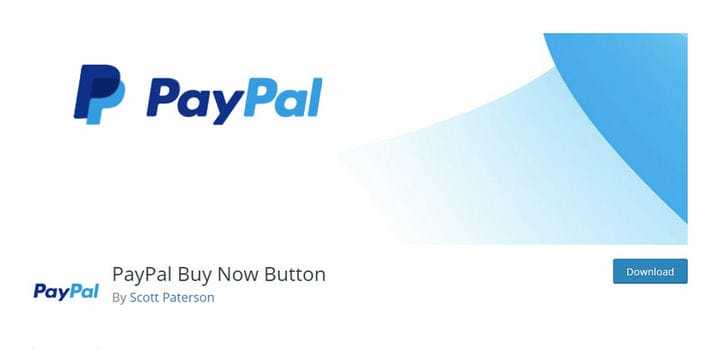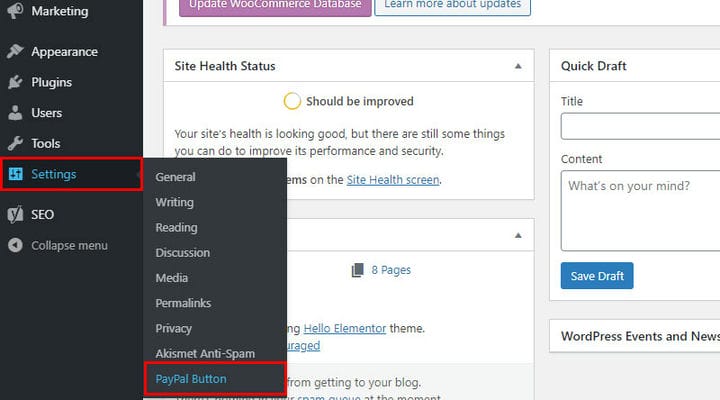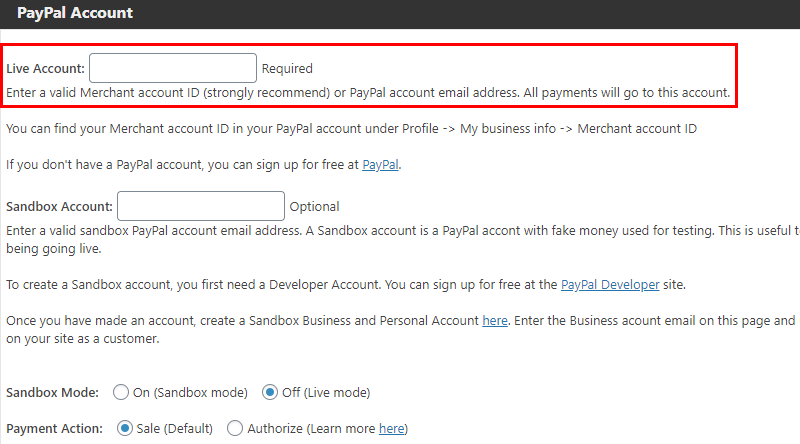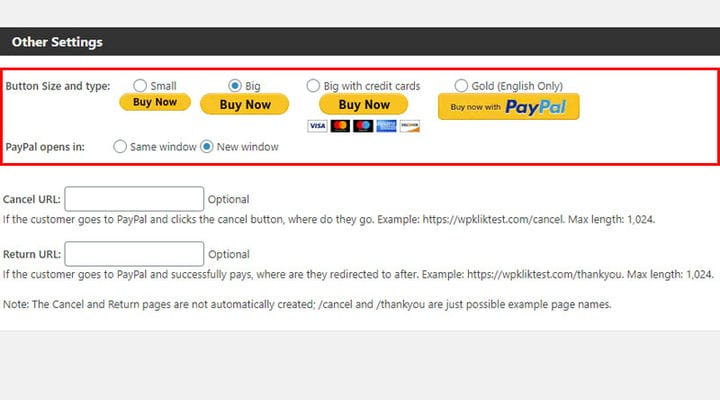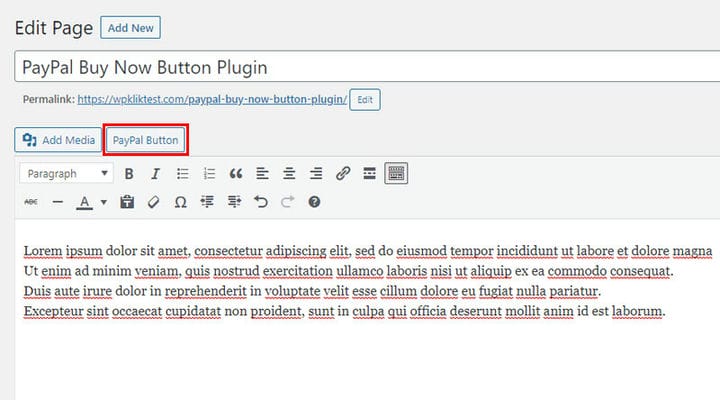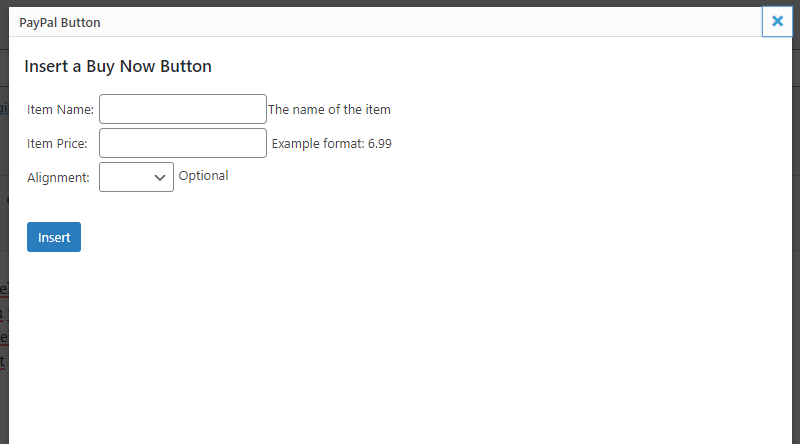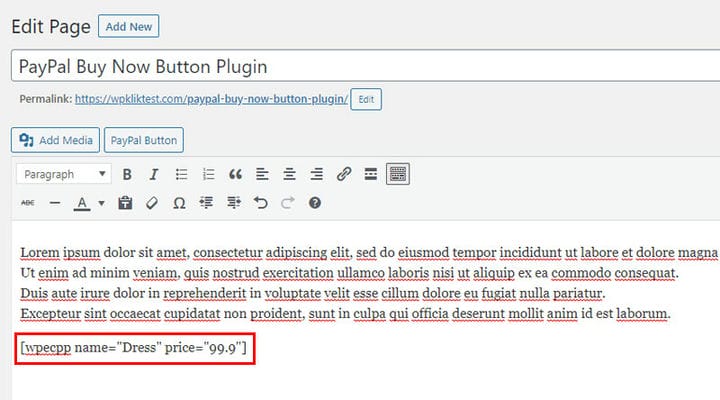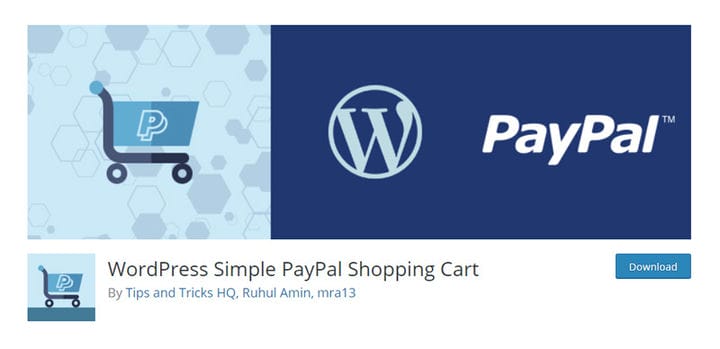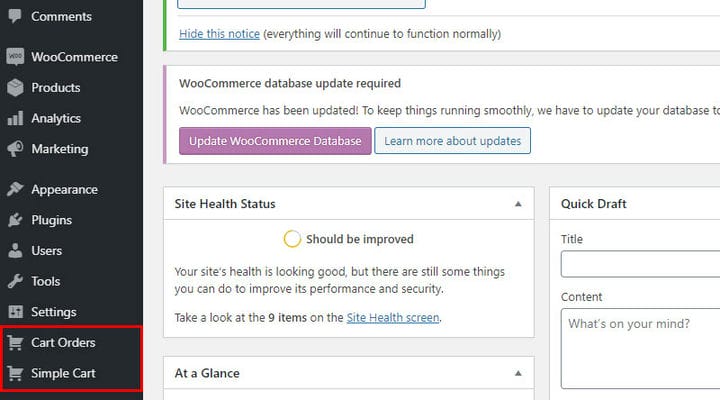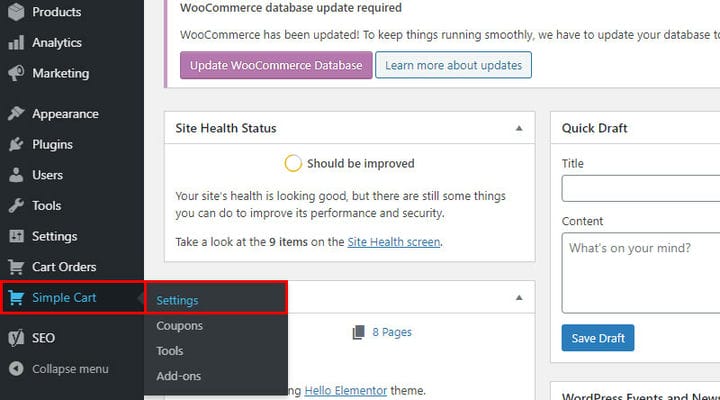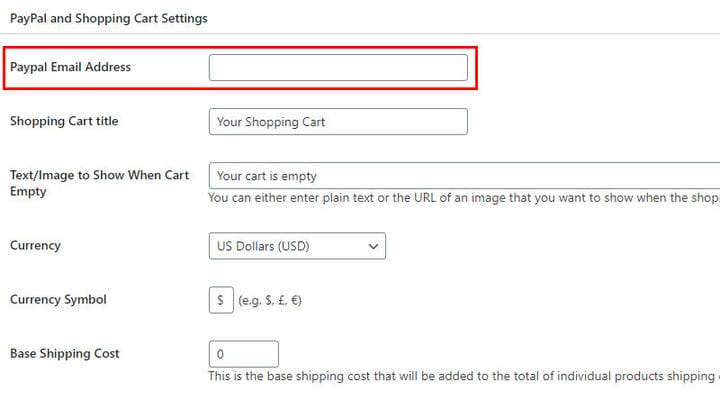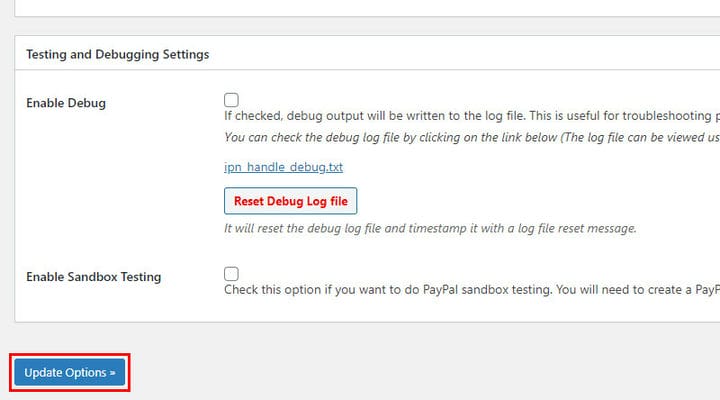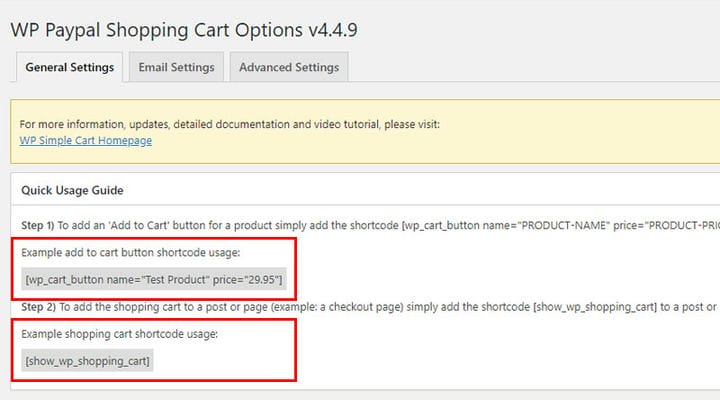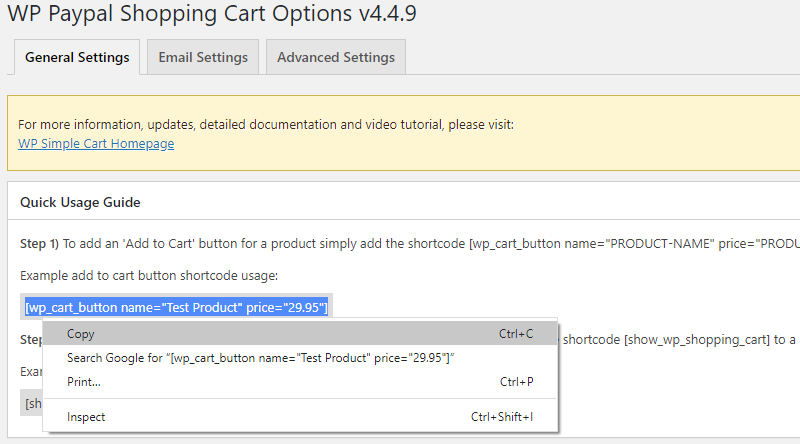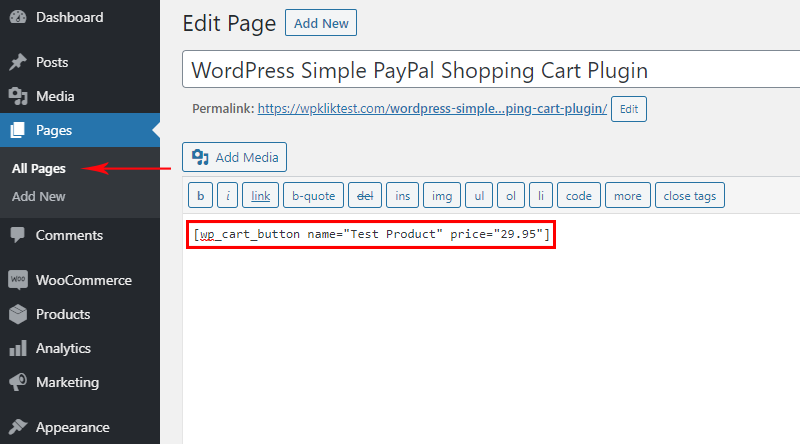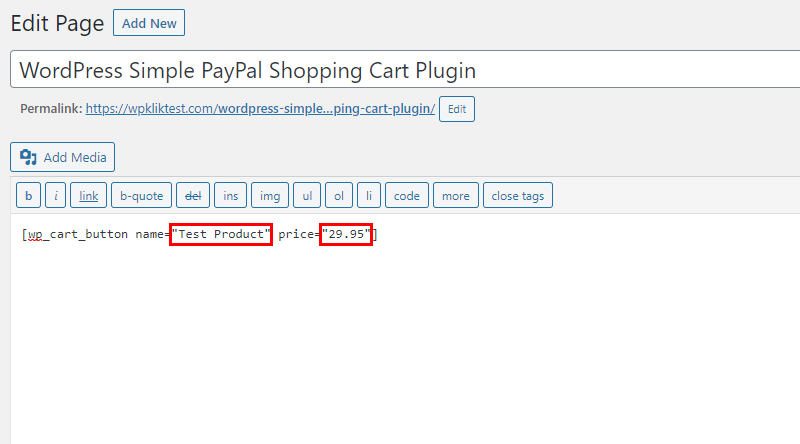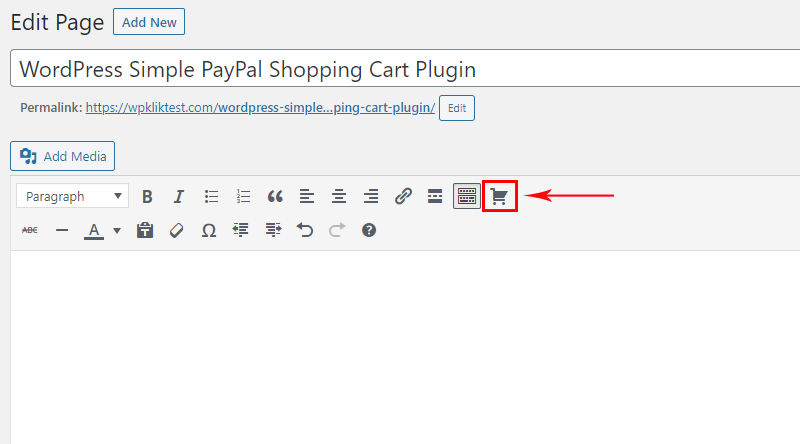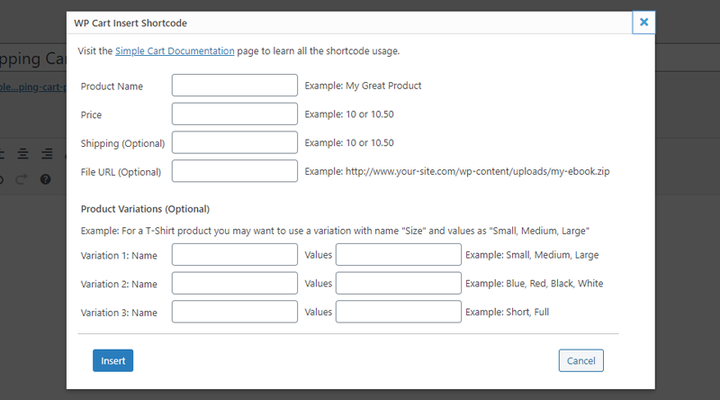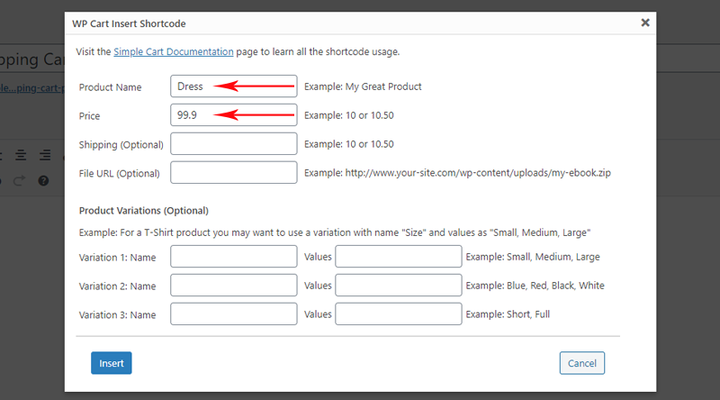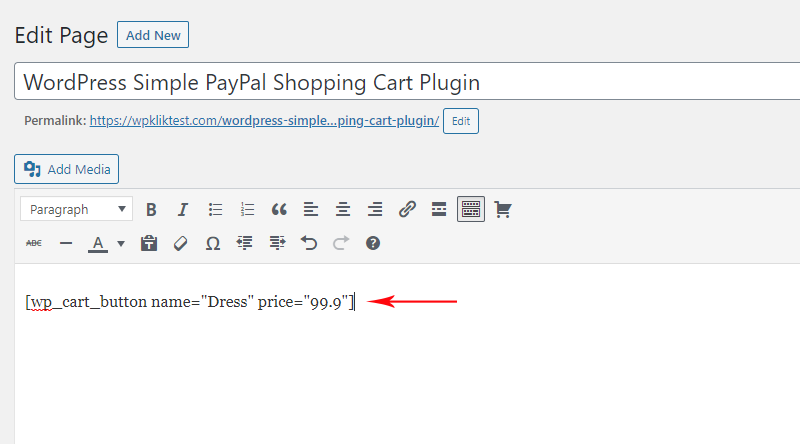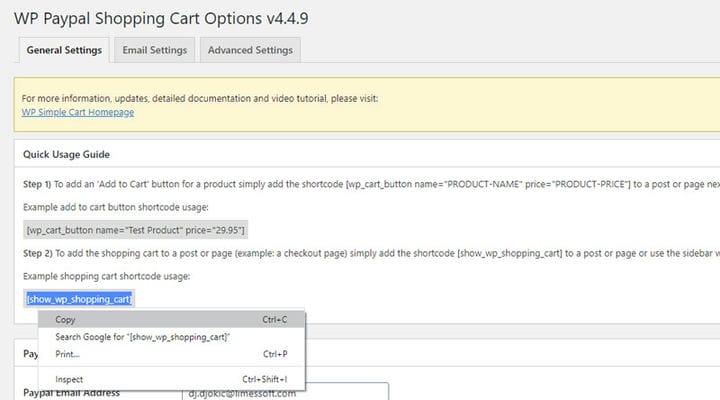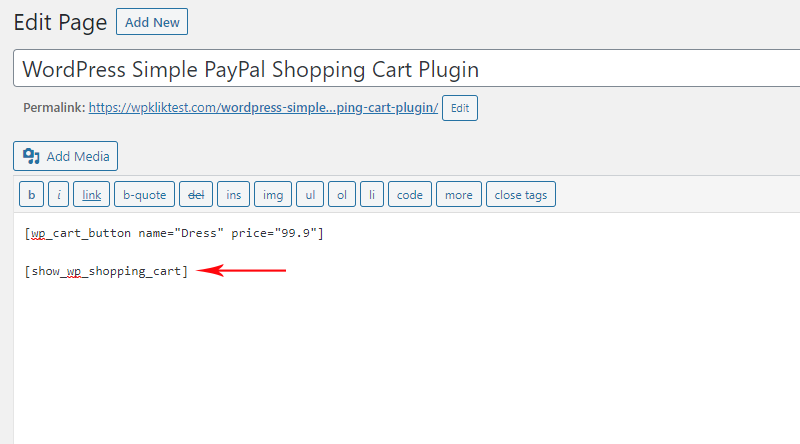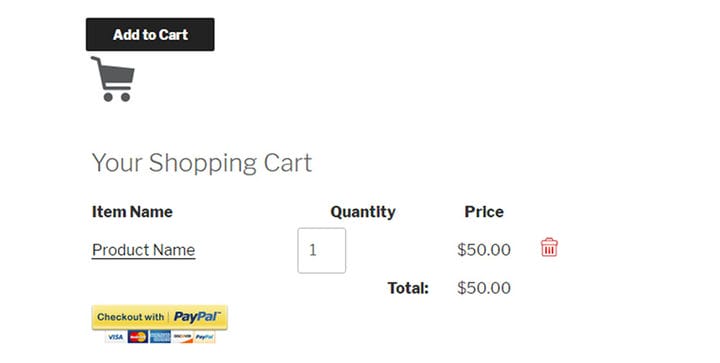Как добавить PayPal на свой сайт WordPress
Вы, наверное, заметили, что в наши дни многие блоггеры, учреждения, благотворительные и другие некоммерческие организации имеют какую-то кнопку пожертвования на своем сайте. В этой статье мы покажем вам, как добавить PayPal на ваш веб-сайт WordPress, учитывая, что на данный момент это один из самых популярных платежных шлюзов в мире.
PayPal существует уже около 20 лет. За это время компания успела зарекомендовать себя не только как самый популярный, удобный и удобный платежный шлюз, но и как самый безопасный и надежный.
Из-за этого многие блоггеры, владельцы сайтов и некоммерческие организации, ищущие средства, выбирают это платежное решение. Люди используют его для покупок, онлайн-платежей, для покрытия расходов на содержание веб-сайта или для сбора средств на свои цели.
Хотя существует множество плагинов PayPal, которые вы можете использовать, в этой статье мы рассмотрим два плагина WordPress, которые нам нравятся больше всего. Первая кнопка PayPal Buy Now. Вы можете использовать его, чтобы добавить простую кнопку PayPal в любом месте ваших страниц или сообщений WordPress. Второй — WordPress Simple PayPal Shopping Cart, удобный инструмент для добавления функциональности корзины покупок на ваш сайт.
Плагин кнопки «Купить сейчас» PayPal
Кнопка «Купить сейчас» PayPal — это простой плагин с простой целью — добавить кнопку «Купить сейчас» на ваш сайт и позволить вашим посетителям легко покупать товары или оплачивать их с помощью PayPal.
Он работает, генерируя фрагмент кода, который вы можете разместить в любом месте на своем веб-сайте WordPress. Это может быть любая страница или пост, где у вас есть продукт или услуга, которую вы хотите продать. Лучше всего то, что он позволяет вам продавать все, что вы хотите, без необходимости создавать сложный магазин. Таким образом, это ценная экономия времени.
Этот плагин работает, добавляя кнопку «Купить сейчас», которая перенаправляет пользователей в PayPal, где они могут завершить транзакцию. Просто как тот.
Еще одна приятная особенность этого плагина заключается в том, что он поставляется с инструкциями по настройке учетной записи PayPal Sandbox. Это полезно, поскольку вы можете использовать эту учетную запись для создания поддельной учетной записи покупателя и продавца и использовать поддельные деньги, чтобы проверить, все ли работает правильно, прежде чем начать работу.
Однако обратите внимание, что эта опция доступна только для тех, у кого есть учетная запись разработчика, которую можно бесплатно настроить на веб-сайте PayPal.
На выбор предлагается четыре различных дизайна кнопок, и вы также можете указать, как вы хотите, чтобы кнопка PayPal открывалась. Наконец, вы можете выбрать URL-адрес отмены платежа и URL-адрес успешного платежа.
Этот плагин работает с любой темой WordPress, поддерживает 18 языков и 25 валют, как PayPal. Он был разработан официальным партнером PayPal, поэтому вы знаете, что находитесь в надежных руках.
Как добавить PayPal на сайт WordPress с помощью плагина кнопки «Купить сейчас» PayPal
Логично, что первое, что нужно сделать, это установить и активировать плагин PayPal Buy Now Button WordPress.
Теперь перейдите к настройкам плагина.
С этого момента у вас должна быть учетная запись PayPal, что, как мы предполагаем, у вас есть. Теперь плагин попросит вас добавить идентификатор вашей учетной записи продавца или адрес электронной почты вашей учетной записи PayPal.
Вы также можете указать свою учетную запись Sandbox, если она у вас настроена.
Вы также можете выбрать один из нескольких вариантов кнопки и указать, хотите ли вы, чтобы PayPal открывался в том же или в новом окне:
Ваш следующий шаг теперь должен заключаться в том, чтобы перейти на любую страницу или сообщение, на которое вы хотите добавить кнопку PayPal. Когда вы откроете страницу или публикацию, вы увидите новую опцию под заголовком с надписью «Кнопка PayPal».
Нажмите на нее, и откроется всплывающее окно, предлагающее ввести название и цену товара, а также выравнивание кнопки. После того, как вы все это установили, нажмите «Вставить».
После этого на вашей странице или в редакторе сообщений появится новая строка кода. Это шорткод, который вы можете оставить здесь. Кроме того, вы можете скопировать его и вставить, чтобы добавить кнопку в любое место на вашем сайте.
Нажмите «Обновить», и на вашем сайте появится кнопка «Купить сейчас» на странице или в посте, который вы отредактировали.
Простая корзина PayPal для WordPress
Хотите быстро и легко добавить PayPal в WordPress? Вам нужно продавать свои продукты прямо с вашего сайта со всеми функциями корзины и оплаты? Тогда проверьте этот отличный плагин. Простая корзина PayPal для WordPress позволяет отображать корзину на любой странице, используя шорткоды для добавления кнопки и отображения самой корзины.
По сути, вы можете использовать этот плагин вместо более надежных и сложных решений для электронной коммерции. Таким образом, он идеально подходит для блоггеров, которые просто хотят продать несколько продуктов, предложить услуги или цифровые продукты.
Это легкое решение, которое не утяжелит вас. Плагин удобен для пользователя и, как вы вскоре увидите, его довольно легко настроить и использовать.
Плагин WordPress Simple PayPal Shopping Cart также можно интегрировать с песочницей PayPal для тестирования перед запуском.
Еще одна полезная функция этого плагина — настройка электронных писем для отправки покупателям после покупки и успешной оплаты. Кроме того, вы можете настроить купоны на скидку и раздавать их посетителям вашего сайта.
Более того, плагин позволяет указать артикул для каждого из товаров. Вы также можете добавить компактную корзину с миниатюрами продуктов. Наконец, вы можете настроить стиль страницы оформления заказа и кнопки PayPal.
В общем, это небольшой удобный плагин с полноценной системой корзины покупок. Он идеально подходит для пользователей, которым требуется простое и эффективное платежное решение PayPal для простых онлайн-платежей.
Как добавить PayPal на сайт WordPress с помощью простого плагина корзины покупок PayPal
Первое, что нужно сделать, как обычно, это перейти в «Плагины»> «Добавить новый» и найти, установить и активировать плагин WordPress Simple PayPal Shopping Cart.
После установки в меню слева появятся следующие пункты:
Используйте корзину заказов для отображения заказов ваших клиентов, в то время как простая корзина отображает различные настройки плагина и должна быть вашей первой остановкой, прежде чем вы начнете фактически использовать плагин.
Здесь вам нужно указать свой адрес электронной почты PayPal, который плагин будет использовать для подключения вашей учетной записи к веб-сайту, что позволит вам принимать покупки. Вы также можете указать название корзины покупок, предпочтительную валюту и базовую стоимость доставки, а также URL-адреса возврата и отмены и некоторые другие параметры.
После того, как вы настроили все так, как хотите, прокрутите вниз и нажмите «Параметры обновления».
Пока мы все еще находимся в общих настройках, прокрутите вверх до верхней части страницы, где вы увидите два шорткода в разделе «Краткое руководство по использованию».
Чтобы создать кнопку «Добавить в корзину» для товара, скопируйте первый код.
Теперь просто вставьте его в пост или на страницу, где отображается ваш продукт.
Просто измените название и цену в шорткоде, добавив название своего продукта и соответствующую ему цену.
Нажмите «Опубликовать», и вы увидите кнопку «Добавить в корзину» на своей активной странице.
Вы также можете использовать шорткод WP Cart из своего редактора. Создайте новую страницу, и вы увидите новую опцию в редакторе — шорткод WP Cart.
При нажатии на нее откроется следующее всплывающее окно:
Введите сведения о продукте (название и цена являются обязательными, другие сведения, такие как доставка и варианты продукта, не являются обязательными) и нажмите кнопку «Вставить».
Шорткод для вашего продукта теперь появится в вашем редакторе.
Другой шорткод на странице настроек плагина можно использовать для добавления корзины покупок в сообщение или на страницу, например, на страницу оформления заказа.
Вставьте его под шорткодом «Добавить в корзину» и обновите страницу.
Результат на вашем действующем сайте должен выглядеть так:
Последние мысли
Добавление PayPal в WordPress — относительно простая операция для начинающих и опытных пользователей самой популярной в мире CMS. На рынке есть и другие плагины, которые можно использовать для быстрого добавления кнопки PayPal или корзины. Тем не менее, два упомянутых в этой статье определенно являются одними из лучших. Они позволяют вам продавать товары быстро и легко, не вызывая чрезмерной нагрузки на ваш сайт WordPress. Если вы не планируете запускать большой и сложный интернет-магазин, то эти плагины для вас.
С правильным хостинг-провайдером, профессиональной командой поддержки и мощными функциями веб-сайта, такими как кнопка PayPal, вы можете быть уверены, что ваш бизнес будет процветать. Удачных вам продаж, и дайте нам знать, как идут дела!